在word文档中如何将某一页设为横向?
在日常的文件处理中,往往会遇到Word文件中的某一页为横向,其他为纵向,这种问题该如何处理?下面小编就为大家详细介绍一下,不会的朋友可以参考本文,来看看吧
在word文档编辑过程中,经常遇到需要将其中某一页变成横向,我们应该如何设置,下面小编就为大家详细介绍一下,一起来看看吧。
步骤
1、比如我现在总共文档有5页,我想把2、4页设为横向。操作方法如下。
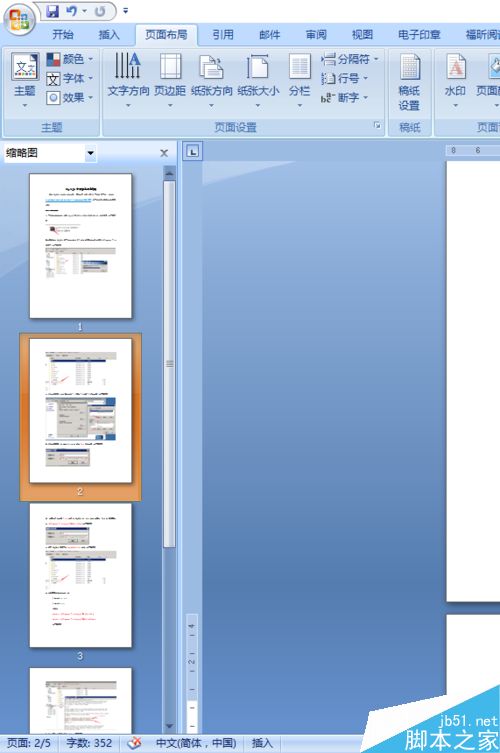
2、首先,将光标定位到第二页的最开始。选择"页面布局"菜单。
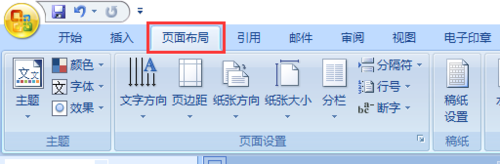
3、点击页面设置右下角的"页面设置"图标。
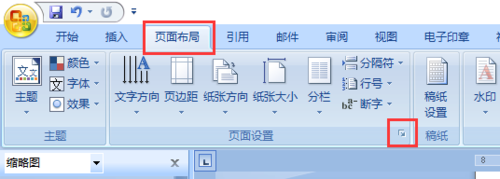
4、在弹出的"页面设置"对话框中,将纸张方向设为"横向",应用于"插入点之后"。
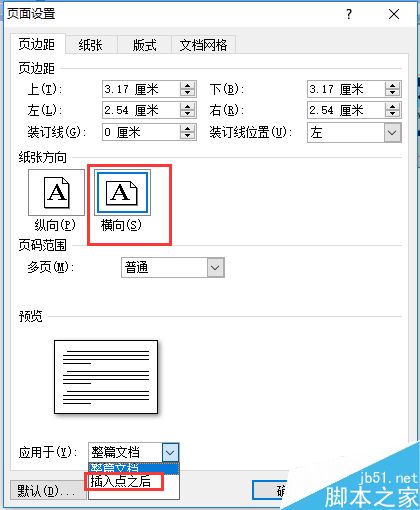
5、此时我们发现,从第二页开始页面都变成了横向。但是我们只需要2、4页变成横向就可以了。所以接下来,我们家将光标定位到第三页开始。选择"页面布局"菜单——>页面设置右下角的"页面设置"图标。
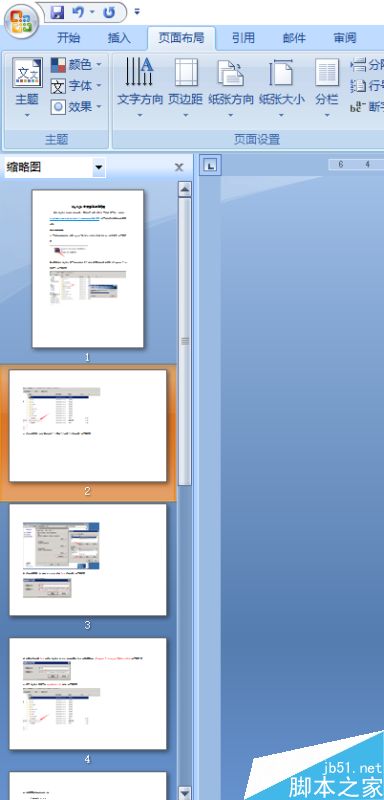
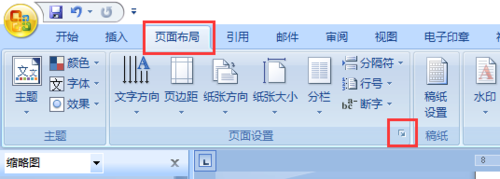
6、在弹出的"页面设置"对话框中,将纸张方向设为"纵向",应用于"插入点之后"。
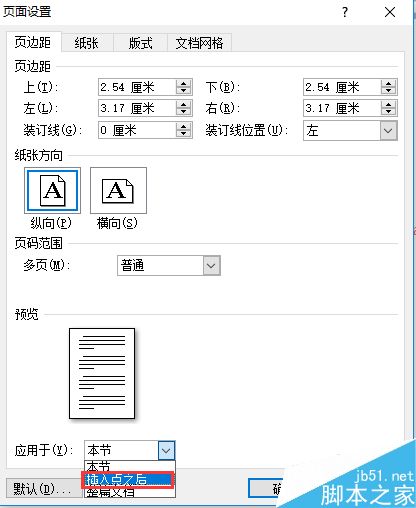
以上就是在word文档中如何将某一页设为横向方法介绍,操作很简单的,大家学会了吗?希望这篇文章能对大家有所帮助!
您可能感兴趣的文章
- 06-25office2021永久免费激活方法
- 06-25office专业增强版2021激活密钥2023密钥永久激活 万能office2021密钥25位
- 06-25office2021年最新永久有效正版激活密钥免费分享
- 06-25最新office2021/2020激活密钥怎么获取 office激活码分享 附激活工具
- 06-25office激活密钥2021家庭版
- 06-25Office2021激活密钥永久最新分享
- 06-24Word中进行分栏文档设置的操作方法
- 06-24Word中进行文档设置图片形状格式的操作方法
- 06-24Word中2010版进行生成目录的操作方法
- 06-24word2007中设置各个页面页眉为不同样式的操作方法


阅读排行
推荐教程
- 11-30正版office2021永久激活密钥
- 11-25怎么激活office2019最新版?office 2019激活秘钥+激活工具推荐
- 11-22office怎么免费永久激活 office产品密钥永久激活码
- 11-25office2010 产品密钥 永久密钥最新分享
- 11-22Office2016激活密钥专业增强版(神Key)Office2016永久激活密钥[202
- 11-30全新 Office 2013 激活密钥 Office 2013 激活工具推荐
- 11-25正版 office 产品密钥 office 密钥 office2019 永久激活
- 11-22office2020破解版(附永久密钥) 免费完整版
- 11-302023 全新 office 2010 标准版/专业版密钥
- 03-262024最新最新office365激活密钥激活码永久有效






